"如何将音乐添加到PowerPoint演示文稿 对于所有幻灯片? 我想在商务会议中展示PowerPoint演示文稿。”
“我想将我喜欢的音乐插入照片幻灯片中,以便在YouTube上分享。有没有免费的应用程序可以帮助我?”
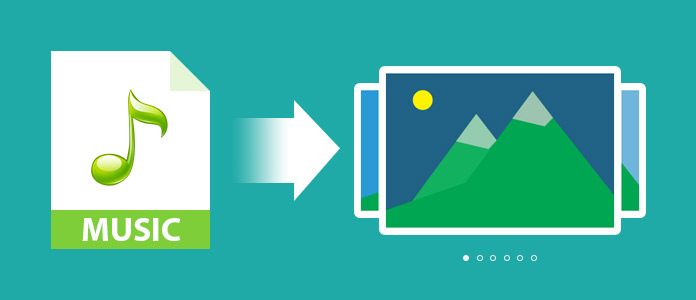
当您创建幻灯片时,音乐插入将进一步增强。 但是,如何在幻灯片放映中向幻灯片添加音乐? 无论您使用哪种方式在PowerPoint或Windows计算机和Mac上的免费软件中创建幻灯片,此页面都会向您介绍将背景音乐添加到幻灯片的方法。
在PowerPoint中准备所有照片和文本后,可以按照以下步骤将音乐添加到PowerPoint中的幻灯片中。
步骤 1 运行PowerPoint,单击“插入”选项卡>“音频”>“来自文件的音频”,以在PowerPoint 2010中选择计算机上的音乐文件。然后,您可以设置音乐播放的持续时间和应用的页面。
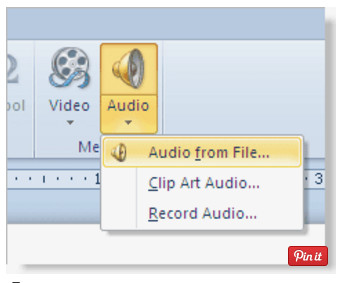
步骤 2 在PowerPoint 2013/2016上,单击“插入”>“音频”>“我的PC上的音频”>选择要添加的歌曲>“插入”以将音乐放入PowerPoint。
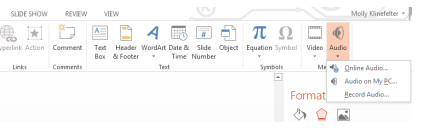
如果要在计算机上创建具有更多效果的幻灯片演示,而不是PowerPoint等简化效果,则可以使用 免费幻灯片制作. 这个免费软件可以帮助您将音乐添加到图片幻灯片中,并编辑幻灯片视频以在线共享或在 iPhone、iPad 上轻松播放。
在此处免费将该软件下载到您的Window计算机。
步骤 1 在计算机上运行此音乐幻灯片制作器,然后单击以添加照片或视频。

步骤 2 单击添加音乐按钮将音频文件导入幻灯片以进行编辑。

步骤 3 您可以根据需要向视频添加主题,并实时预览带有音乐的幻灯片。

容易吧? 此外,您还可以找到其他免费工具,使您可以将音乐添加到Windows计算机(如Windows Media Player)上的幻灯片中。
这是有关为您制作幻灯片的视频。 单击它进行检查。


如果您使用Mac创建幻灯片,则iPhoto会帮您一个忙。 您需要参考以下步骤。
步骤 1 在iPhoto中查看您的照片,单击“添加”按钮>“幻灯片”以选择要在视频中显示的照片。
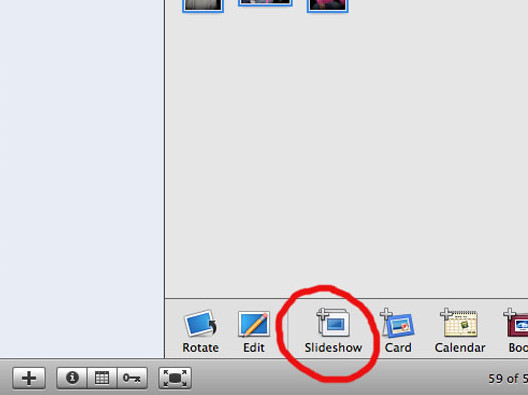
步骤 2 单击“音乐”以从iTunes或GarageBand或iPhoto随附的其他音乐中选择音乐文件。 然后单击“设置”以进行选择以播放或设置幻灯片的过渡。
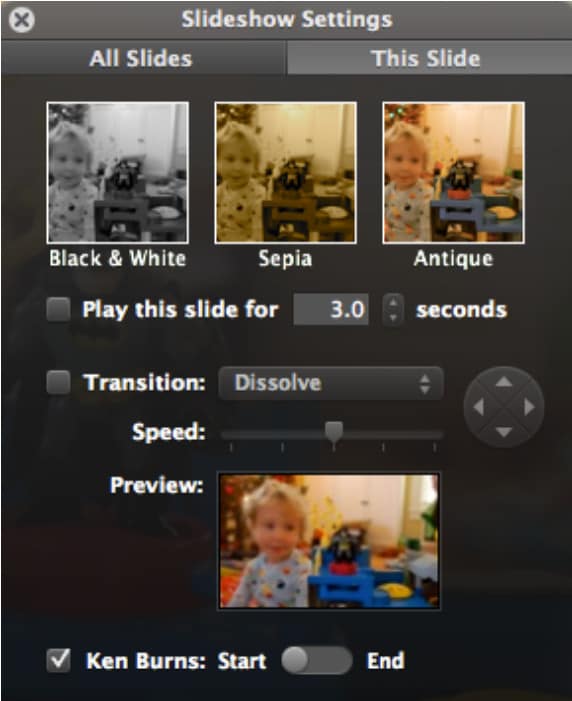
以上方法旨在帮助您在计算机上以幻灯片形式添加音乐文件。 如果您希望将音乐添加到iPhone上的幻灯片中,请跳至 带音乐的幻灯片应用.